هل تمتلك فكرة متجر إلكتروني ولديك منتجات ترغب في بيعها من خلاله؟ فإن انشاء متجر على شوبيفاي سيسهل عليك كثيراً ويمكنك من امتلاك متجر إلكتروني ناجح. وتُعَد التجارة الإلكترونية في الوقت الحالي واحدة من أكثر أنواع المشاريع نجاحاً، خاصة بعدما أصبح إنشاء المتاجر الإلكترونية أكثر سهولة وأقل تكلفة مقارنة بإنشاء متجر فعلي على أرض الواقع. كما أن نسبة المتسوقين عبر الإنترنت في تزايد مستمر، حيث بات الكثير من الأفراد يعتمدون على الإنترنت في البحث عن المنتجات التي يرغبون بها وشرائها أونلاين. وفي هذه المقالة سوف نتناول بالتفصيل كيفية انشاء متجر على شوبيفاي، وكذلك التكلفة التي قد تتحملها للحصول على متجر والبدء في التجارة الإلكترونية.
قد يهمك أيضاً: كيف تعثر على منتجات شوبيفاي المربحة؟ دليل أداة Niche Scraper واستخدامها
ما هو موقع شوبيفاي Shopify؟ وكيف يعمل؟

إن موقع شوبيفاي Shopify هو أحد المنصات الإلكترونية التي تتيح للمستخدمين من خلالها إمكانية انشاء وتصميم متجر إلكتروني بسهولة.
ويتيح لك موقع شوبيفاي كافة الأدوات التي قد تحتاجها حتى تتمكن من تأسيس متجرك الإلكتروني بنفسك دون الحاجة لامتلاك خبرة حول البرمجة.
فكل ما ستحتاجه حتى تتمكن من انشاء متجر على شوبيفاي هو تحديد فكرة المنتجات التي ستعرضها ثم اختيار الخطة التي تناسبك على الموقع وبدء تصميم متجرك الخاص من خلاله بسهولة.
ومن ثَم تتمكن من الدخول في عالم التجارة الإلكترونية الذي أصبح في الفترة الأخيرة من أكثر أشكال الأعمال ربحية على الإنترنت.
أما بالنسبة إلى آلية عمل الموقع، فشوبيفاي يوفر لك مختلف الأدوات التي تحتاجها لتصميم متجرك الإلكتروني بنفسك بدون الحاجة لاستخدام أكواد برمجية.
كما أنه يوفر لك بعض الخصائص المجانية للاستخدام لانشاء المتجر، والبعض الآخر تكون أكثر تقدماً ولكنها مدفوعة أي تحتاج لشرائها لإضافتها واستخدامها في متجرك.
ويوفر لك متجر شوبيفاي أيضاً الكثير من خيارات الشحن المحلية والدولية وكذلك بوابات دفع مدمجة من خلاله كما يمكنك أن تقوم بربط متجرك بشركات شحن خارجية أو بوابات دفع خارجية أيضاً.
ما تكلفة انشاء متجر على شوبيفاي؟
تختلف تكلفة انشاء متجر على شوبيفاي باختلاف الخطة التي ترغب في شرائها على الموقع والتي تتوقف على طبيعة عملك وحجم مبيعاتك في الأساس.
حيث أن كل خطة تختلف عن الأخرى في الخصائص والمزايا التي توفرها للمستخدمين، ويوفر شوبيفاي خطط سعرية متنوعة تلائم مختلف الاحتياجات.
كما أن المميز في موقع شوبيفاي أنه يتيح للمستخدمين الجدد إمكانية الاستمتاع بتجربة مجانية للمتجر لمدة 14 يوماً للتعرف على خصائصه قبل الاشتراك.
لذا فسواء أكنت مبتدئاً في مجال التجارة الإلكترونية أو محترفاً، فستجد الخطة المناسبة لعملك والتي توفر لك الدعم الكامل. وفيما يلي الخطط السعرية المتاحة لانشاء متجر على شوبيفاي:
الخطة الأساسية للمبتدئين (Shopify Basic Plan)
والتي ستكلفك 29$ شهرياً وتأخذ منك عمولة تحويل بنسبة 2%، ويمكنك من خلالها إنشاء متجر متكامل على الموقع وعرض منتجاتك بشكل غير محدود بها.
وتناسب تلك الخطة المبتدئين في مجال التجارة الإلكترونية أو أصحاب المشاريع التجارية الصغيرة ومتناهية الصغر وتكون بخيارات محدودة نوعاً ما.
قد يهمك أيضاً: مراجعة مميزات وعيوب ثيم كاليس شوبيفاي 2025
الخطة العادية (Shopify Plan)
من ضمن الخطط المتاحة لك عند انشاء متجر على شوبيفاي والتي ستكلفك 79$ شهرياً وتخصم من عمولة تحويل تبلغ 1% إذا كنت تستخدم خدمة المدفوعات التي توفرها لك شوبيفاي.
كما أنها أكثر تقدماً من خطة المبتدئين وتتيح لك إمكانية إنشاء ما يصل إلى 10 متاجر على حساب واحد، وهي مناسبة بشكل أكبر للمشاريع التجارية المتوسطة والتي تتيح لك عدد من المزايا. ومنها:
- توفير أكثر من عملة للتعامل بها في متجرك الإلكتروني.
- إصدار تقارير حول أداء متجرك الإلكتروني.
- تحليل المبيعات ونسبة الأرباح في متجرك الإلكتروني.
- وإمكانية فتح 10 متاجر الكترونية على حساب واحد.
- خفض نسبة العمولة المخصومة منك مقابل تحويل الأموال.
الخطة المتقدمة (Shopify Advanced Plan)
وهي الخطة الأكثر تقدماً عند انشاء متجر على شوبيفاي والأعلى تكلفة والتي تتناسب بشكل خاص مع المشاريع التجارية الضخمة. وتمنح المستخدمين المزيد من المزايا الإضافية الأخرى بجانب المزايا المتوفرة في الخطة السابقة .حيث:
- إتاحة خاصية كوبونات الخصم.
- كذلك تخفيض نسبة العمولة مقابل تحويل الأموال.
- إتاحة أسعار شحن متفاوتة حسب البلد.
- وتكلفك الخطة المتقدمة (Shopify Advanced Plan) حوالي 299$ شهرياً مع عمولة تحويل أموال تبلغ 0.5% إذا كنت تستخدم خدمة المدفوعات التي توفرها لك شوبيفاي.
كما يوفر لك متجر شوبيفاي إمكانية شراء اسم دومين فريد خاص بك من خلاله بأسعار تبدأ من 14$ في السنة. كما تستطيع أن تقوم بشراء اسم دومين خاص بك من أي شركة خارجة، ثم تقوم بربطه بمتجرك الإلكتروني في شوبيفاي بسهولة.
ما الذي تحتاجه حتى تتمكن من انشاء متجر على شوبيفاي؟
قبل أن نخوض في عرض خطوات انشاء متجر على شوبيفاي ستحتاج في البداية لمعرفة الأمور الأساسية التي يجب عليك توفيرها قبل أن تقوم بانشاء متجرك الإلكتروني على تلك المنصة.
فهناك عدد من المتطلبات الأساسية التي ستحتاج إلى توفيرها حتى تتمكن من بدء انشاء متجرك الإلكتروني على منصو شوبيفاي وبدء التجارة الإلكتروني، ومنها:
- فكرة المتجر، يجب عليك أن تمتلك فكرة مشروع مدروسة جيداً قبل أن تقوم بانشاء متجرك على منصة شوبيفاي لتتمكن من معرفة كيف ستعمل والأهداف التي ترغب في تحقيقها من مشروعك.
- اسم تجاري فريد للمتجر، تحتاج أيضاً إلى تحديد اسم تجاري لمتجرك بحيث يعبر عن المتجر ويكون فريد أي غير مكرر وفي نفس الوقت مميز بحيث يعلق في أذهان المشترين بسهولة.
- شعار للمتجر، من الأمور الأساسية أيضاً هو أن تمتلك شعاراً مناسباً لمتجرك الإلكتروني، واحرص على أن يكون مميزاً ويعزز الوعي بعلامتك التجارية.
- منتجات مناسبة، يجب عليك أن يكون لديك منتجات فعلية لتقوم بعرضها وبيعها من خلال متجرك الإلكتروني وكذلك مصادر متنوعة لتوفير تلك المنتجات لك بأسعار مناسبة تحقق لك هامش ربحي معقول. واحرص أن تكون المنتجات التي تختار بيعها في متجرك لديها سوق فعلي، أي عليها طلب من قِبل الجمهور المستهدف.
- صور للمنتجات، ستحتاج أيضاً إلى امتلاك صور للمنتجات التي ستقوم بعرضها في متجرك، على أن تكون بجودة عالية وتعكس جوانب المنتج بشكل واضح.
خطوات انشاء متجر على شوبيفاي
بعد أن تقوم بتحديد فكرة متجرك الالكتروني ونوعية المنتجات التي ستعمل بها وكذلك تعثر على موردين لتلك المنتجات، يمكنك أن تبدأ في انشاء متجرك على شوبيفاي.
وكما أشرنا، يتيح لك موقع شوبيفاي إمكانية الاستمتاع بتجربة مجانية للموقع وخدمات لمدة 14 يوماً وبعدها ستقوم بشراء الخطة التي ترغب بها حسب طبيعة ونوع عملك. وفيما يلي طريقة انشاء متجر على شوبيفاي بالخطوات:
1. انشاء حساب شوبيفاي
أولى خطوات انشاء متجر على شوبيفاي هو التسجيل بالموقع نفسه وانشاء حساب لك لكي تبدأ في تصميم متجرك الالكتروني على تلك المنصة.
ولكي تتمكن من التسجيل وانشاء عضوية لك على شوبيفاي ستحتاج أولاً للانتقال إلى الموقع نفسه، ويمكنك الدخول إليه من هنا.
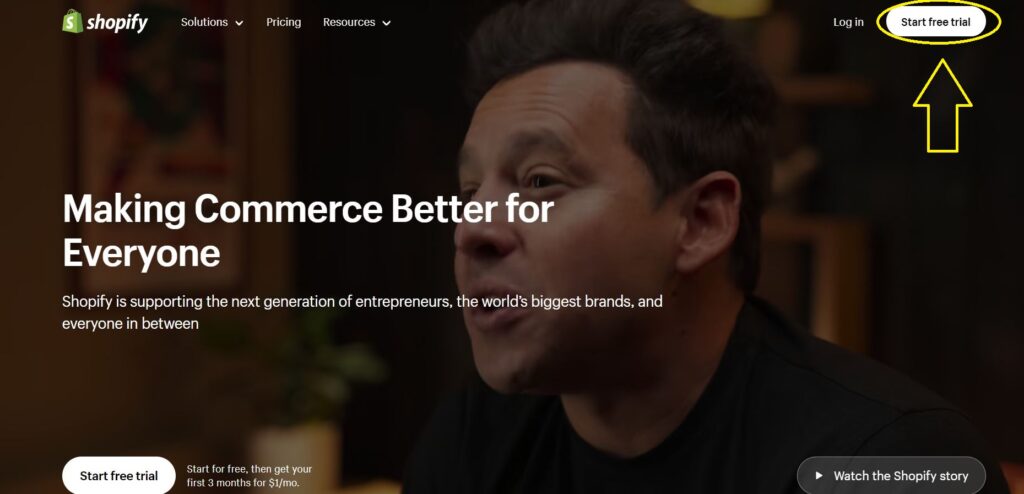
(وكما موضح بالصورة، ستظهر أمامك الصفحة الرئيسية للموقع نفسه، اضغط على “Start free trial” لبدء التجربة المجانية بالموقع.
ثم بعدها سوف يتم نقلك إلى صفحة التسجيل لانشاء حساب شوبيفاي خاص بك واستخدامه في انشاء متجرك على المنصة.
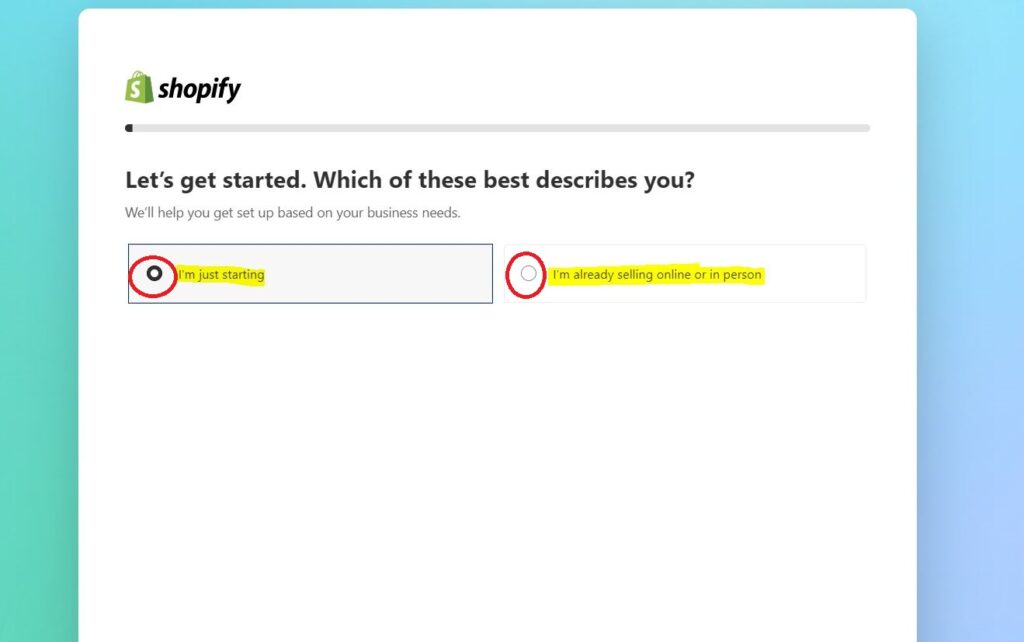
وسيبدأ الموقع في طرح عدد من الأسئلة عليك لتخصيص حسابك واختيار المتجر المناسب لطبيعة عملك. فكما موضح بالصورة سوف يسألك ما إذا كنت مبتدئ أو بالفعل تعمل في التجارة الالكترونية وستحتاج للاختيار بينهم ثم النقر على “Next”.
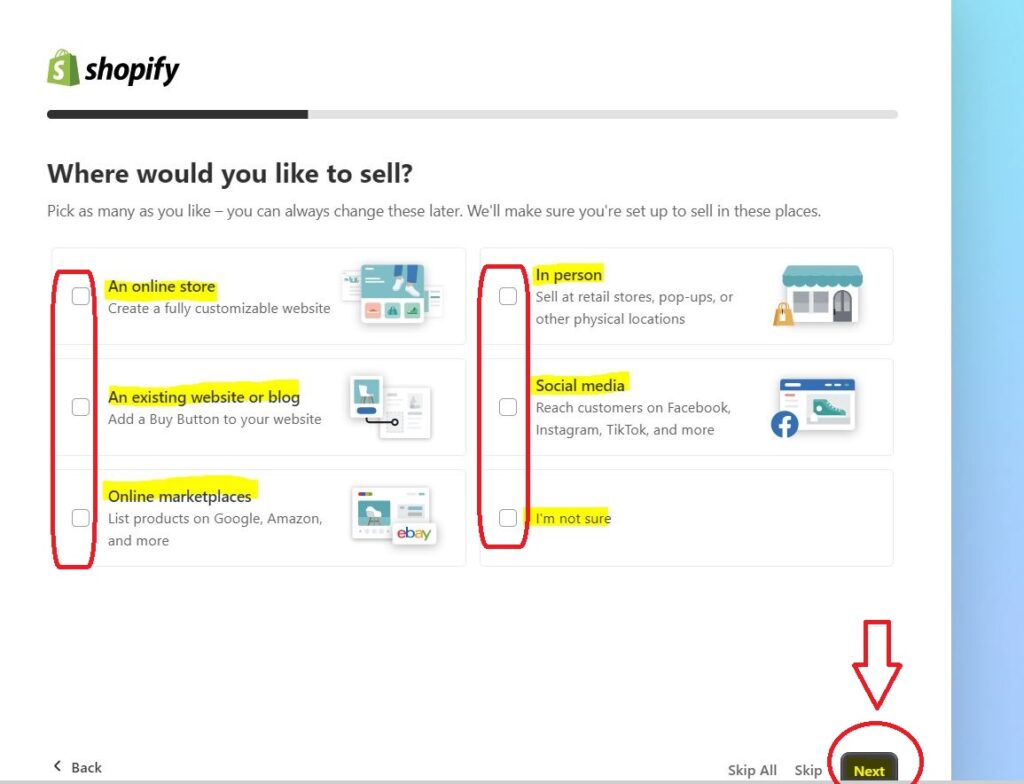
وبعدها سوف ينقلك إلى صفحة أخرى يسألك فيها عن المكان التي تفضل بيه منتجاتك به هل مجرد متجر إلكتروني أم تمتلك متجر فعلي أو تبيع على منصات التواصل الاجتماعي وهكذا.. ويمكنك اختيار أكثر من إجابة من خلال الخيارات المتاحة، وعقب انهاء الاختيار اضغط على “Next”.
وبعدها سيسألك عن طبيعة المنتجات التي ستبيعها، هل ستبيع منتجات من صنعك أم منتجات رقمية أم خدمات الطباعة عند الطلب أو دوربشيبينغ وهكذا.. وبعد اختيار ما ستقرر بيعه من الخيارات المتاحة اضغط على “Next”.
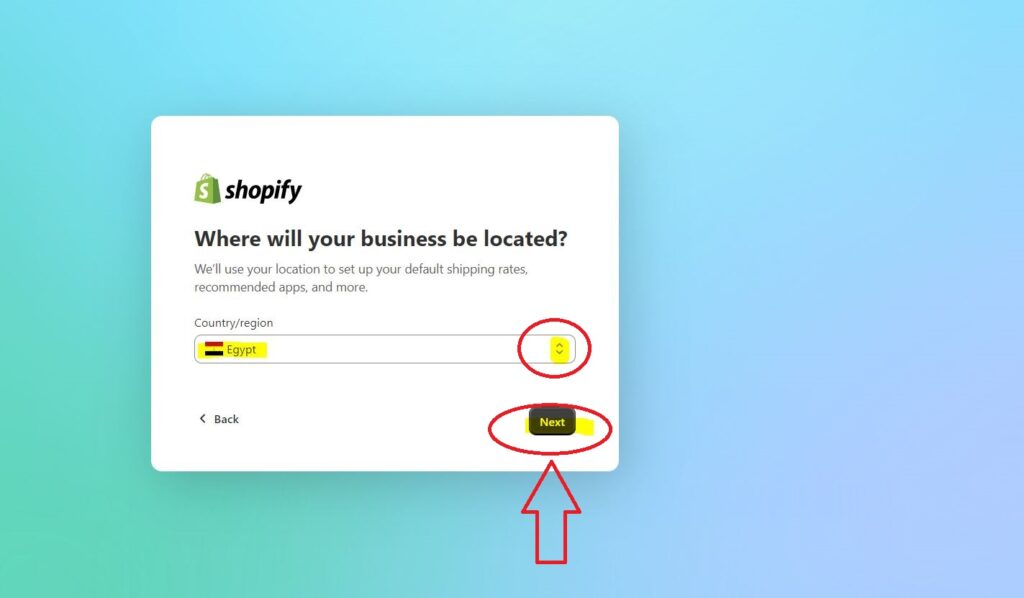
الخطوة التالية هو تحديد الدولة التي تعيش بها، ويمكنك ذلك من خلال الشريط الموضح بالصورة واختيار دولتك من الدول المتاحة.
قد يهمك أيضاً: كيفية انشاء متجر طباعة عند الطلب على شوبيفاي وأفضل 5 تطبيقات POD
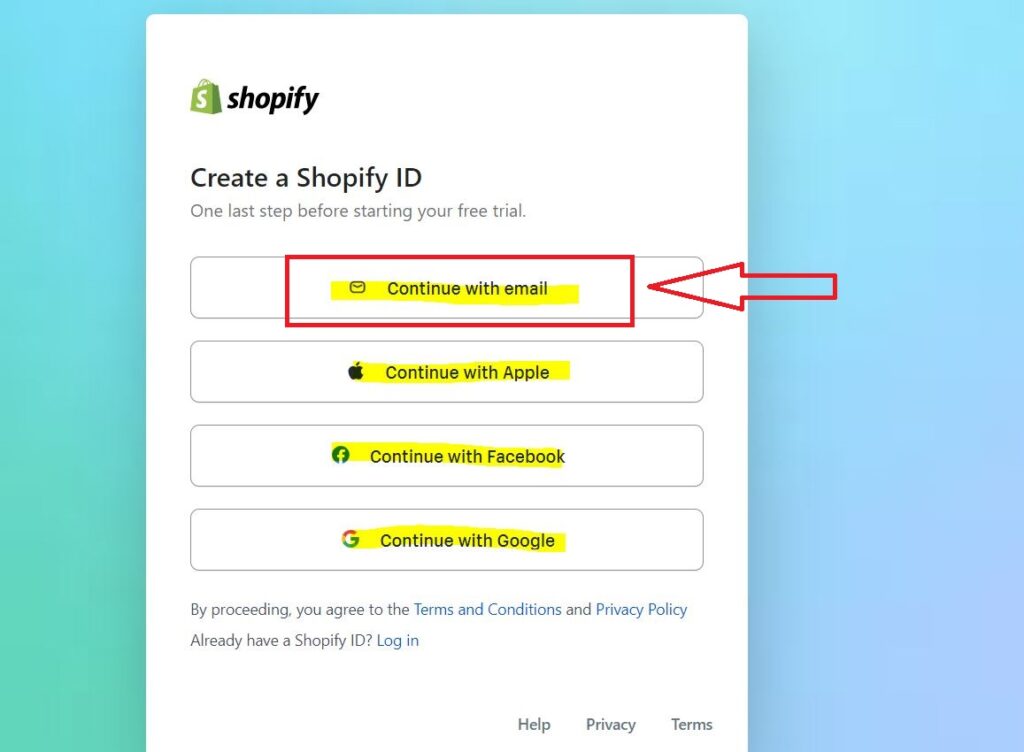
اختر الطريقة التي ترغب من خلالها التسجيل بالموقع، هل بالبريد أو حساب جوجل أو أحد حساباتك على منصات التواصل الاجتماعي. وافضل طريقة هو ان تسجل من خلال البريد الإلكتروني الخاص بك، فانقر على الطريفة المناسبة لك لاستكمال التسجيل وفي شرحنا سنختار طريقة التسجيل بالبريد الإلكتروني.
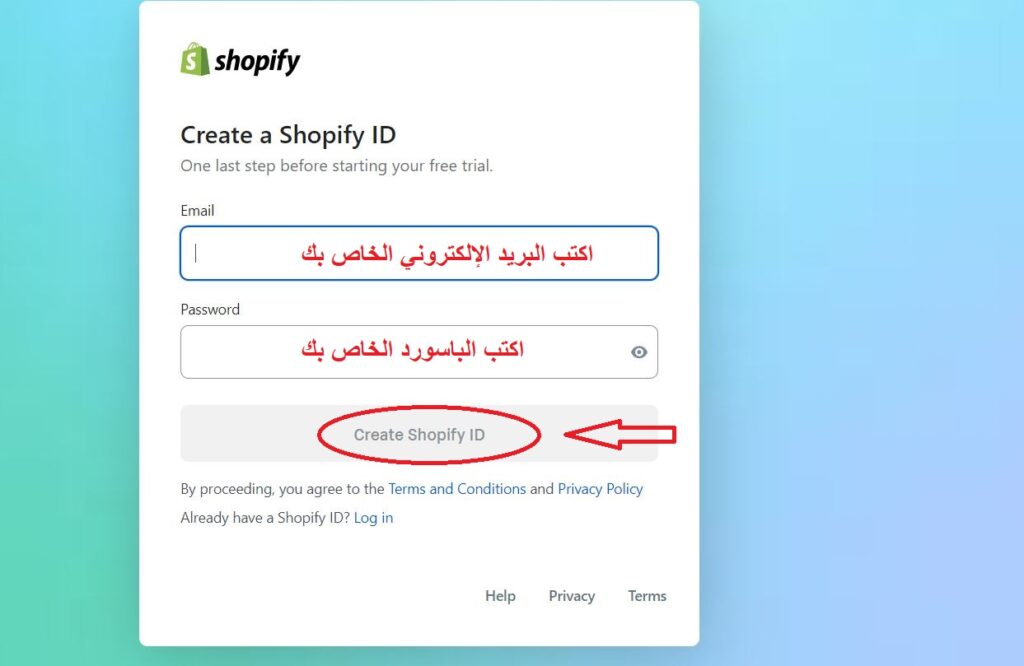
كما موضح في الصورة، اكتب البريد الإلكتروني الخاص بك في الخانة الأولى، وفي الخانة الثانية ادخل الباسورد ثم انقر على “Create Shopify ID”.
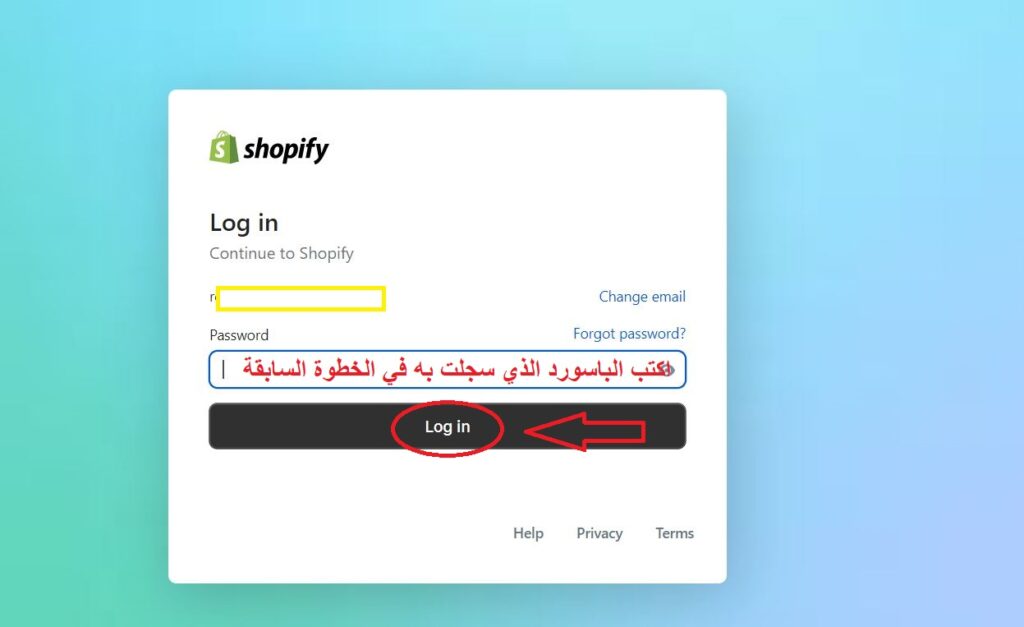
بعدها ستكون قد سجلت عضويتك بنجاح وسيطلب منك تسجل الدخول من خلال البريد الإلكتروني والباسورد المسجل في الخطوة السابقة كما موضح بالصورة ثم اضغط على “Log in”.
2. إعداد متجرك وتخصيصه
عقب إنهاء التسجيل وانشاء حساب شوبيفاي خاص بك يمكنك الآن البدء في تخصيص متجرك بالشكل الذي ترغب به.
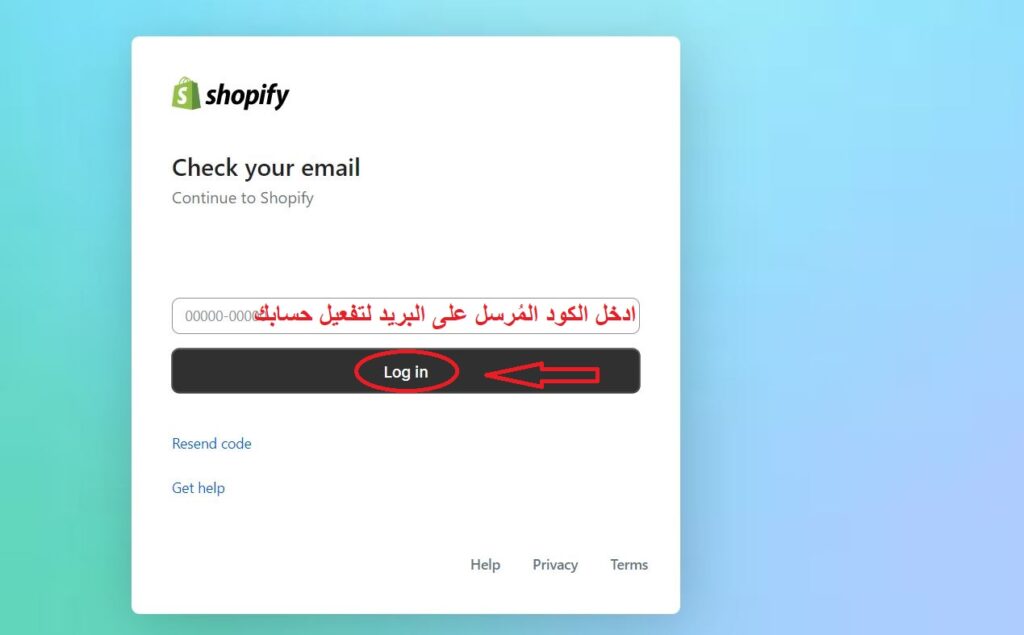
كما موضح بالصورة، ستجد أمامك صفحة المدير والتي يوجد بها كافة الخيارات والخصائص التي يمكنك من خلالها أن تخصص متجرك.
3. إضافة المنتجات إلى متجرك
الخطوة التالية في انشاء متجر على شوبيفاي هو إضافة المنتجات التي ترغب في عرضها بمتجرك.
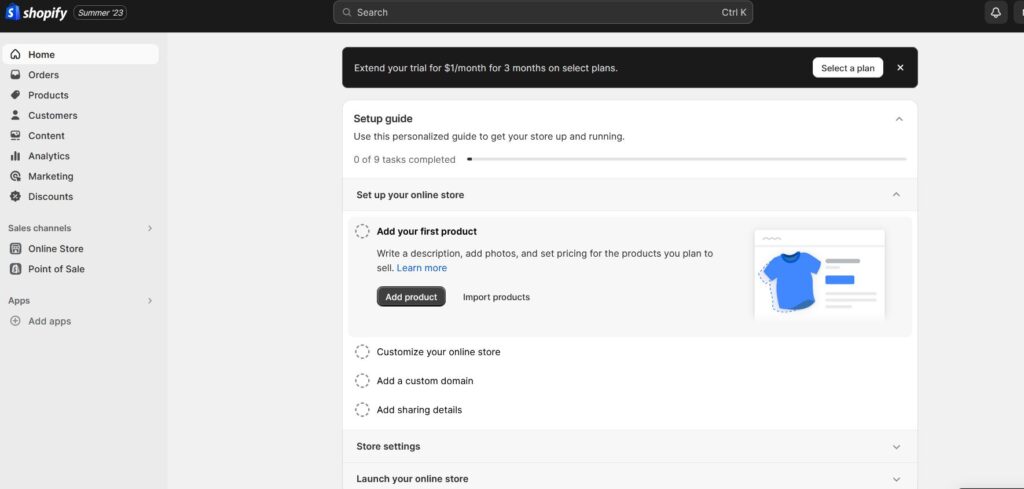
ومن خلال الصورة الموضحة، انقر على “Add product” من خلال صفحة المسؤول التي تظهر لك عقب تسجيل دخولك.
وبعدها سينقل إلى الصحة التي تحدد فيها وصف المنتجات وأسعارها، وستحتاج إلى إضافة وصف قوي أيضاً للمنتجات التي تقدمها.
والتي ستساعدك في اقناع العملاء بالمنتجات من خلال التعرف على مزاياها باستخدام محتوى جذاب وصور واضحة. وفيما يلي الأمور التي ستحتاج لتخصيصها أثناء إضافة المنتجات بمتجرك:
وصف المنتج
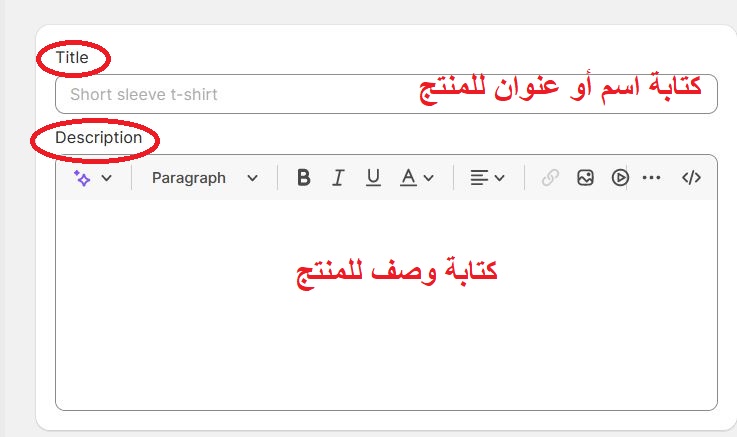
والذي ستحتاج فيه لتوصيف المنتج الخاص بك، من خلال توضيح أهمية المنتج ومزاياه وكيف يمكن للعملاء الاستفادة منه وكذلك مزايا المنتج عن غيره من المنتجات المماثلة الموجودة في السوق.
ويمكنك كتابة وصف المنتج الخاص بك من صندوق الوصف المتاح مع إضافة اسم المنتج في خانة “Title” وكتابة وصف المنتج نفسه في صندوق “Description”.
صور المنتج
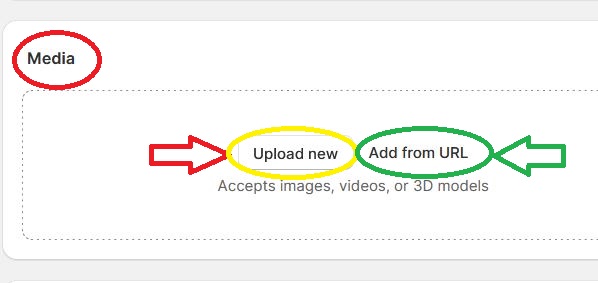
والتي من خلالها تصف المنتج بشكل مرئي، واحرص على أن تكون الصور واضحة وبجودة عالية وكذلك تعكس المنتج ومزاياه جيداً.
يمكنك إضافة صور للمنتج الذي وصفته بعد انشاء متجر على شوبيفاي من خلال صندوق “Media” والضغط على “Upload new” لرفع الصور من جهازك أو الضغط على “Add from URL” لوضع الصور من خلال الرابط الخاص بها كما موضح بالصورة.
تسعير المنتج
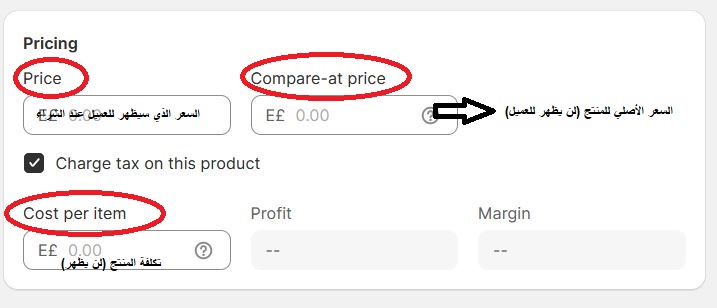
والتي ستضع فيها السعر وتكلفة كل عنصر والربح الذي ستحققه منه، بحيث تضع السعر الأصلي في خانة “Compare-at price” والسعر بعد الخصم أو السعر الذي ستبيع به فعلياً في خانة “Price”.
وضع في خانة “Cost per item” سعر تكلفة المنتج الأصلي وسيحسب لك الموقع نفسه هامش الربح الذي ستحققه كقيمة وكنسبة من سعر المنتج في الخانتين “Profit” و “Margin”.
مع العلم أن العملاء لن يروا ذلك، هو فقط لك لتوضيح ربح وإظهاره في الإحصائيات لديك بعد انشاء متجر على شوبيفاي، كل ما سيظهر للعملاء سعر البيع للمنتج الذي تحدده في خانة “Price”.
المخزون وتتبعه
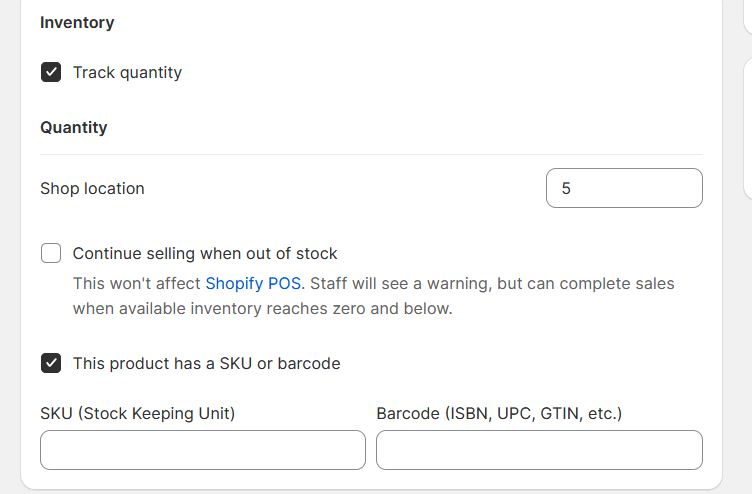
في تلك الخانة كما موضح بالصورة ستقوم بتتبع المخزون الخاص بك إذا فعلت تلك الخاصية من خلال النقر على “Track quantity”.
وإذا كنت ترغب في استمرار البيع بعد الانتهاء من المخزون واستقبال طلبات الشراء فيمكنك النقر على “Continue selling when out of stock”.
كما أنه إذا كان للمنتج باركود أو SKU خاص به لديك، فيمكنك النقر على خيار “This product has a SKU or barcode” وتحديد الباركود وSKU الخاص بالمنتج في الخانات المحددة.
قد يهمك أيضاً: دليلك الشامل حول تكلفة انشاء متجر على شوبيفاي 2025
الشحن
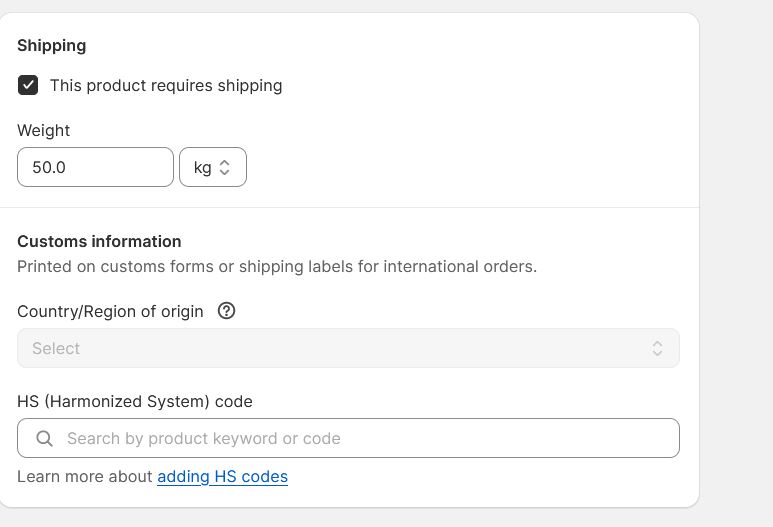
وفي صندوق “Shipping” حدد ما إذا كان المنتج قابل للشحن أم لا وكذلك حجم أو وزن المنتج المتاح للشحن. مع تحديد المنطقة المتاح الشحن منها وإليها.
تفاصيل المنتج
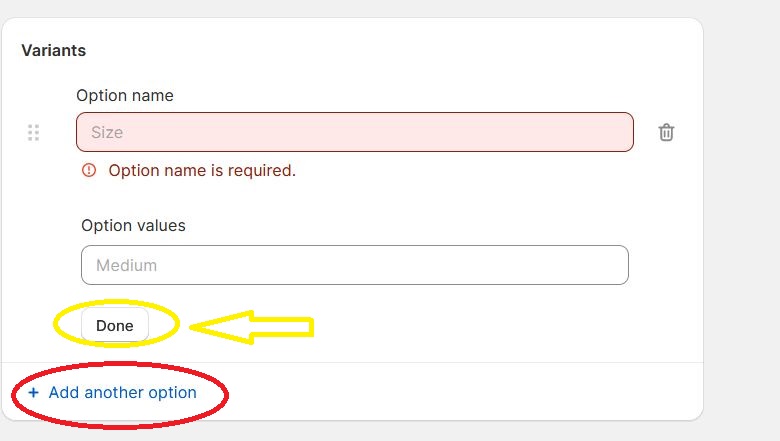
يمكنك تحديد تفاصيل المنتج كاللون أو المقاس أو الخامة الخاصة بالمنتج وهكذا من خلال صندوق “Variants”. وذلك من تحديد الوصف الذي ترغب في إضافة تفاصيل عنهم من شريط “Option name”.
ثم كتابة تفاصيله في شريط “Option values”، وبعدها تنقر على “Done” لحفظ تلك التفاصيل، ويمكنك إضافة معلومات أخرى من خلال النقر على “Add another option”.
3. وضع قالب أو ثيم للمتجر
بعد الانتهاء من إضافة المنتجات أثناء انشاء متجر على شوبيفاي خاص بك، سننتقل الآن لتركيب قالب للمتجر نفسه، وهذا الأمر مهم للغاية لأنه يمثل المظهر الخاص بمتجرك والذي سيظهر أمام العملاء أثناء التسوق.
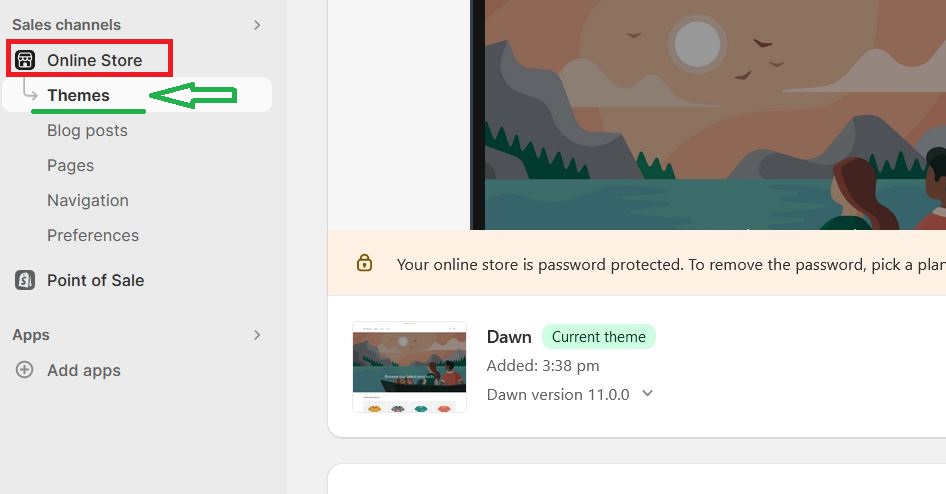
ويمكنك الانتقال لوضح القالب من خلال النقر على “Online store” من الصفحة الجانبية يسار الموقع. ثم اختيار “Themes” منها لتركيب القالب الذي ترغب به كما موضح بالصورة.
وسيظهر أمامك القالب الافتراضي الموضوع من قبل شوبيفاي، ويمكنك أن تضيف قالباً جديداً. وذلك من خلال إضافته من جهازك أو شراء واحد من متجر شوبيفاي للقوالب أو اختيار قالب من القوالب المجانية التي يوفرها لك شوبيفاي.
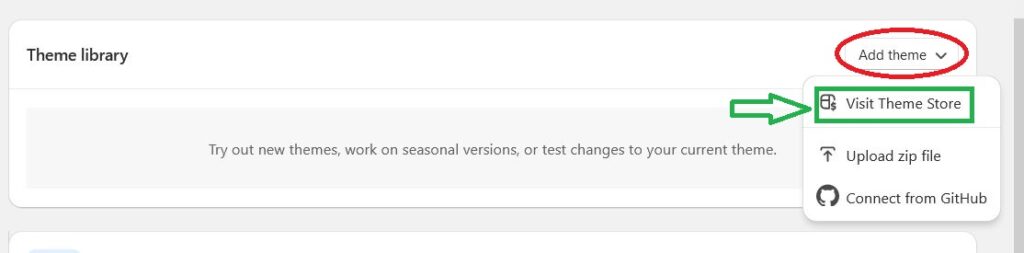
لإضافة قالب جديد من جهازك انقر على “Add theme” ثم اختر منه “Upload zip file” وارفع ملف القالب من جهازك كما موضح بالصورة السابقة.
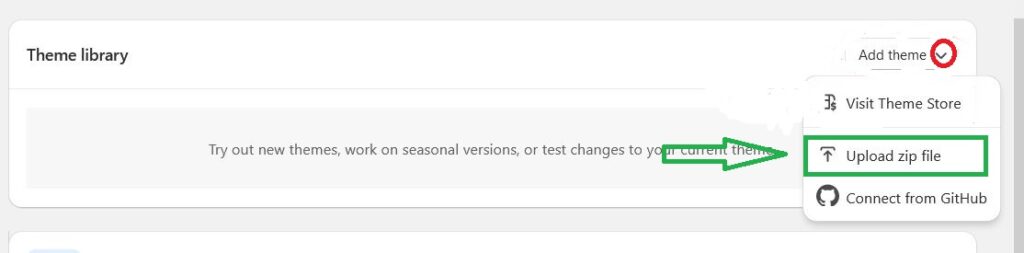
لشراء قالب جديد من متجر شوبيفاي انقر على “Add theme” ثم اختر منه “Visit theme store” وارفع ملف القالب من جهازك كما موضح بالصورة السابقة.
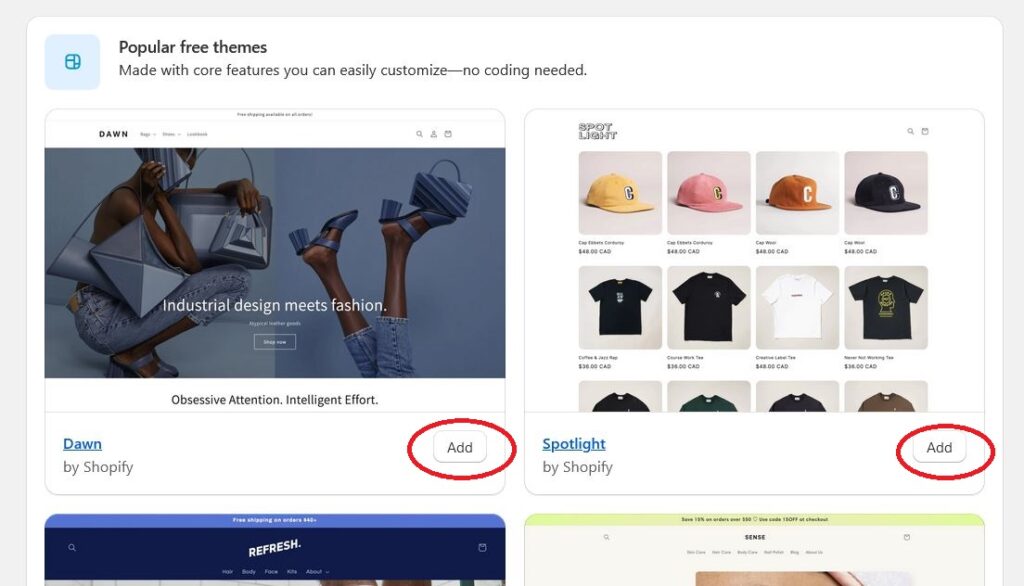
لاختيار قالب جديد من القوالب المجانية، اختر واحداً من القوالب المتاحة في صندوق “Popular free themes” ثم انقر على “Add” لتركيبه كما موضح بالصورة السابقة.
4. ضع نطاق أو دومين لمتجرك
ومن خلال تلك الخطوة ستقوم بوضع نطاق للمتجر الخاص بك وهي خطوة أساسية أثناء انشاء متجر على شوبيفاي، والذي سيظهر في رابط المتجر الإلكتروني خاصتك ويجب أن يكون مميزاً وفريداً في نفس الوقت.
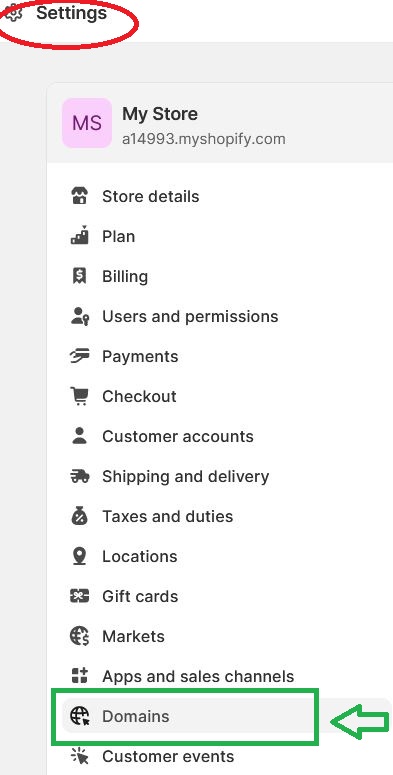
ويمكنك وضع نطاق أو دومين لمتجرك من خلال النقر على “Settings” من خلال يسار الصفحة الرئيسية كما موضح بالصورة
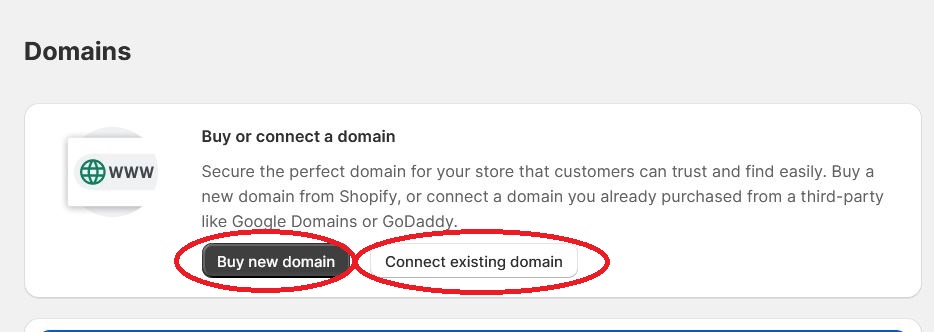
ويمكنك إما أن تقوم بشراء دومين جديد من خلال شوبيفاي عبر النقر على زر “Buy new domain” أو ربط متجرك بدومين آخر جديد من موقع خارجي عبر النقر على “Connect existing domain” كما موضح بالصورة.
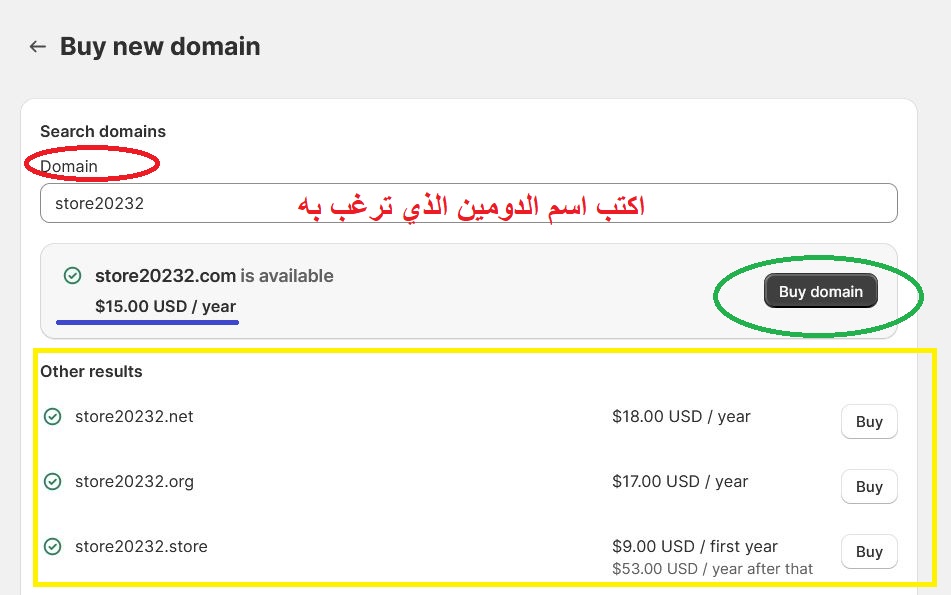
وعند شراء دومين من شوبيفاي من خلال “Buy new domain” واكتب اسم الدومين الذي ترغب به وسيحدد لك الموقع ما إذا كان متاحاً أم لا وسعره في السنة. ولشراء الدومين بعد اختيار اسمه والاطلاع على سعره انقر على “Buy domain” كما موضح بالصورة.
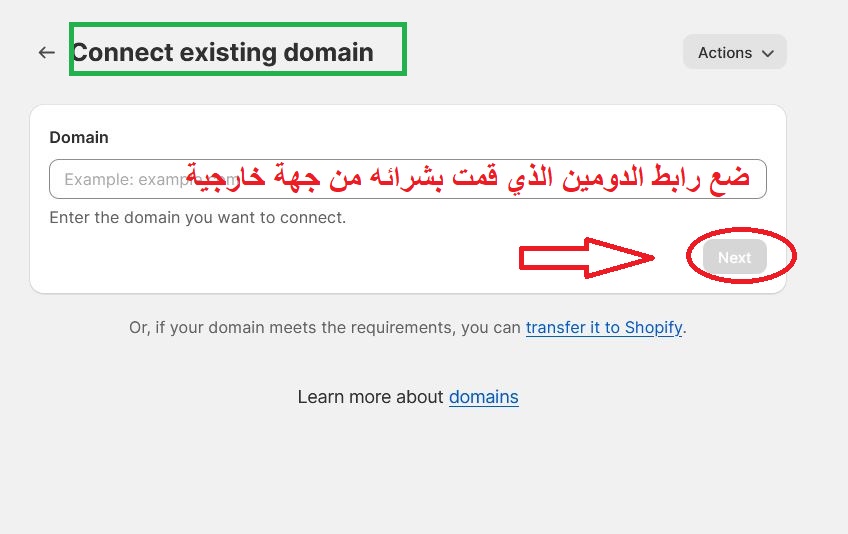
وإذا كنت ستربط متجرك بدومين خارجي “Connect existing domain” ستحتاج إلى إدخال الرابط الخاص بالدومين ثم النقر على “Next” كما موضح بالصورة.
5. ضبط التفضيلات في متجرك
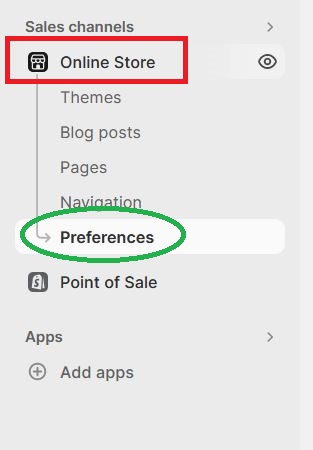
الخطوة التالية في انشاء متجر على شوبيفاي هو ضبط تفضيلات المتجر نفسه، والتي من خلالها ستضع عنوان ووصف يظهر للمتجر في محركات البحث. ويمكنك الانتقال لضبطها من خلال النقر على “Online store” ثم اختيار “Preferences” منها كما موضح بالصورة.
كتابة العنوان والوصف التعريفي
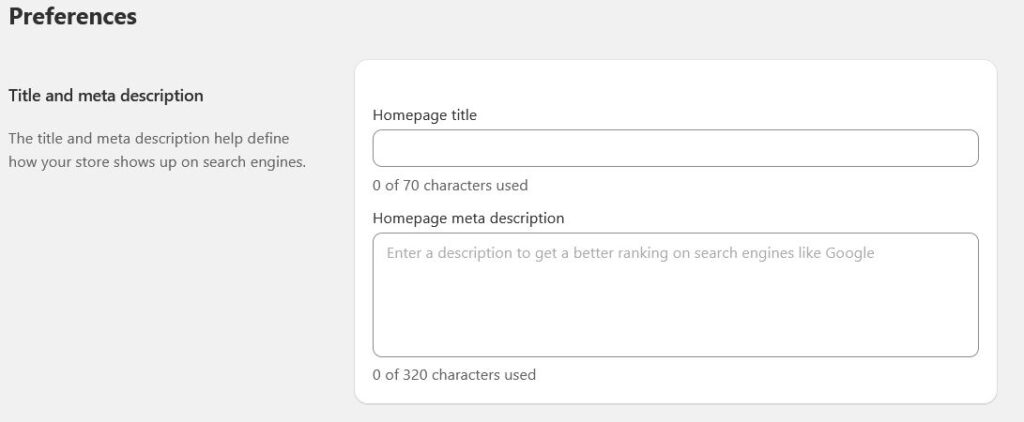
سيساعدك ذلك في تحديد كيف سيظهر متجرك في محركات البحث، فما ستكتبه سيظهر اسفل موقعك أثناء ظهوره في محركات البحث.
ويجب عليك أن تختار كلمة مفتاحية مناسبة أثناء كتابة العنوان والوصف التعريفي الذي تريده أن يظهر حتى تتمكن من التصدر في محركات البحث.
اختيار صورة المشاركة الاجتماعية
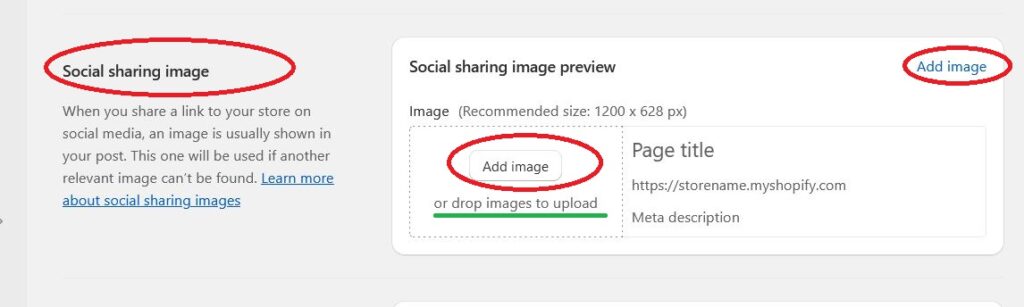
وهي الصورة التي تود أن تظهر عندما تقوم بمشاركة رابط متجرك على منصات التواصل الاجتماعي والتي سيتم استخدامها تلقائياً إذا تعذر إيجاد صورة أخرى للرابط الذي شاركته لمتجرك.
ويمكنك رفع الصورة من خلال النقر على “Add image”، ويفضل أن يكون مقاس الصورة 1200*628 وهي من الخطوات الهامة عند انشاء متجر على شوبيفاي.
إضافة حسابك على تحليلات جوجل
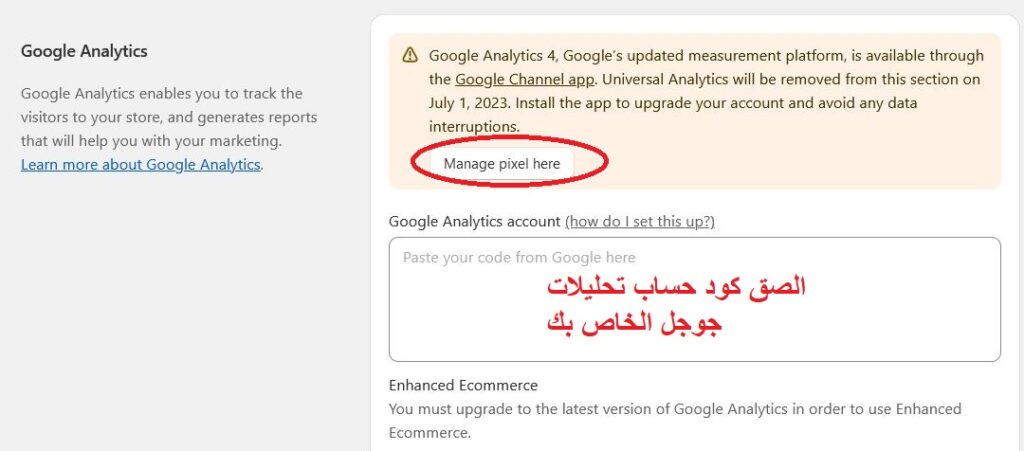
سيمكنك إضافة حسابك في تحليلات جوجل عند انشاء متجر على شوبيفاي الخاص بك من تتبع زوار متجرك، وإنشاء تقارير ستساعدك في معرفة أداء متجرك. ويمكنك إضافة الرباط من خلال نسخه ثم لصقه في الصندوق الموضح بالصورة.
إضافة حساب الفيسبوك بيكسل
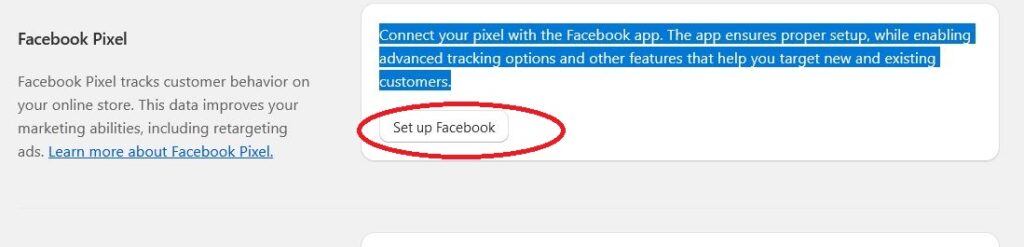
بعد أن تنشئ حساب فيسبوك لمتجرك وتفعل عليه الفيسبوك بيكسل سيمكنك ذلك من تحسين قدراتك التسويقية وضبط الاعلانات الخاصة بمتجرك في المستقبل بسهولة. مع الاستمتاع بإمكانية التتبع واستهداف العملاء المناسبين. ويمكنك ضبطه على متجرك من خلال النقر على زر “Set up Facebook” كما موضح بالصورة.
ضبط خصوصية العملاء
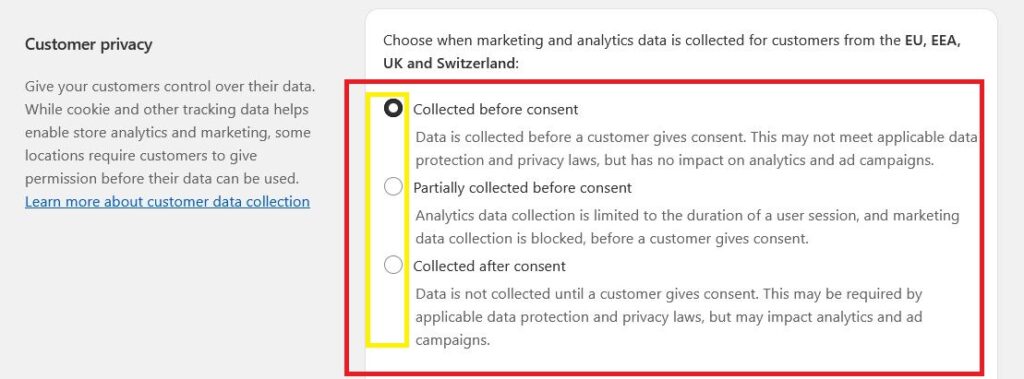
من خلال تلك الخاصية ستتمكن من منح العملاء القدرة على التحكم في بياناتهم أثناء التسوق من متجر شوبيفاي الخاص بك، ويمكنك ضبطها من خلال الخيارات المتاحة كما موضح بالصورة، حيث:
- الخيار الأول يشير إلى جمع بيانات العملاء بدون أخذ الإذن منهم.
- الخيار الثاني يشير إلى جمع بعض البيانات الهامة بدون أخذ الإذن منهم.
- أما الخيار الثالث يشير إلى جمع البيانات بعد أن يوافق العملاء عليها.
وعقب الانتهاء من ضبط كافة التفضيلات الموجودة بتلك الصفحة كما أشرنا، يمكنك بعد ذلك أن تحفظها من خلال النقر على زر “Save” في نهاية الصفحة.
5. كتابة اسم متجرك الالكتروني
أهم خطوة عند انشاء متجر شوبيفاي هو اختيار اسم لمتجرك، ويفضل أن يكون هذا الاسم مميز بحيث يعلق في أذهان العملاء.
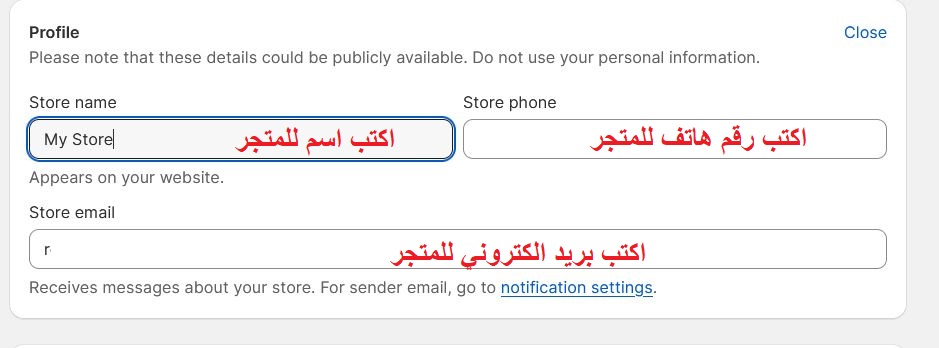
ويمكنك بدء تسمية متجرك أثناء انشاء متجر على شوبيفاي من خلال الانتقال إلى “Settings” واختيار منها “Store Details” وبعدها قُم بتسمية المتجر نفسه من خلال كتابة الاسم في “Store name”.
وبعدها كتابة البريد الإلكتروني الخاص بالمتجر في “Store email”، وكذلك رقم الهاتف الخاص بالمتجر في “Store phone”.
6. تحديد العملة والنطاق الزمني
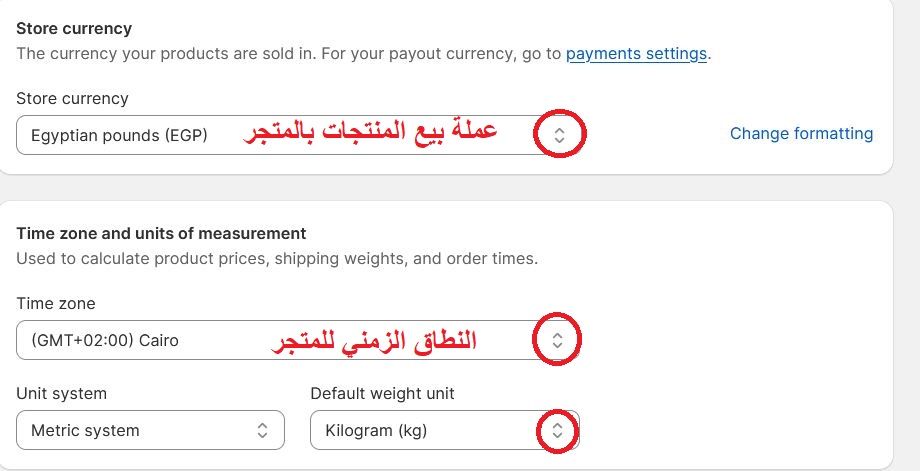
الخطوة التالية في انشاء متجر على شوبيفاي هو تحديد العملة التي ستبيع بها في المتجر من خلال “Store currency” كما موضح بالصورة.
وكذلك ستحتاج إلى تحديد المنطقة الزمنية التي يعمل بها متجرك الالكتروني وكذلك وحدة القياس للمنتجات التي تبيعها، وذلك من خلال اختيارها من “Time zone and units of measurement” كما موضح بالصورة.
7. تنسيق معرف الطلب
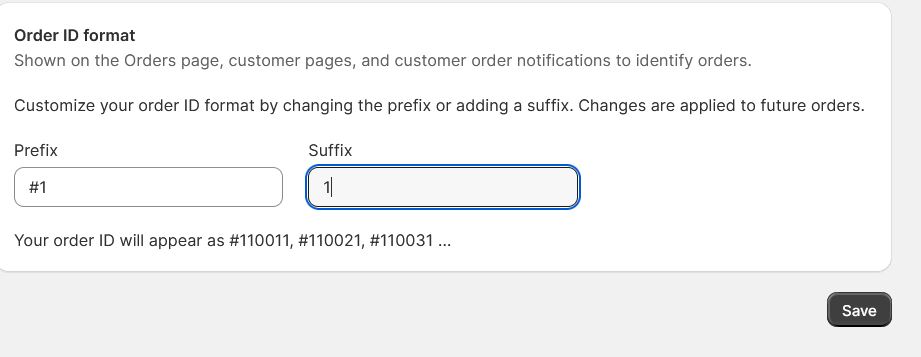
ستحتاج أيضاً أثناء انشاء متجر على شوبيفاي أن تقوم بتنسيق معرف الطلب، والتي ستظهر للعملاء لتحديد معرف الطلب الخاص بهم.
وكما موضح بالصورة، يمكنك ضبطه من خلال وضع رقم في البادئة “prefix” والذي سيظهر في البداية ثم وضع رقم آخر في اللاحقة “suffix” والذي سيظهر في نهاية معرف الطلب. وبعدها اضغط على “save” لحفظ البيانات التي قمت بإدخالها.
8. ضبط طريقة الدفع
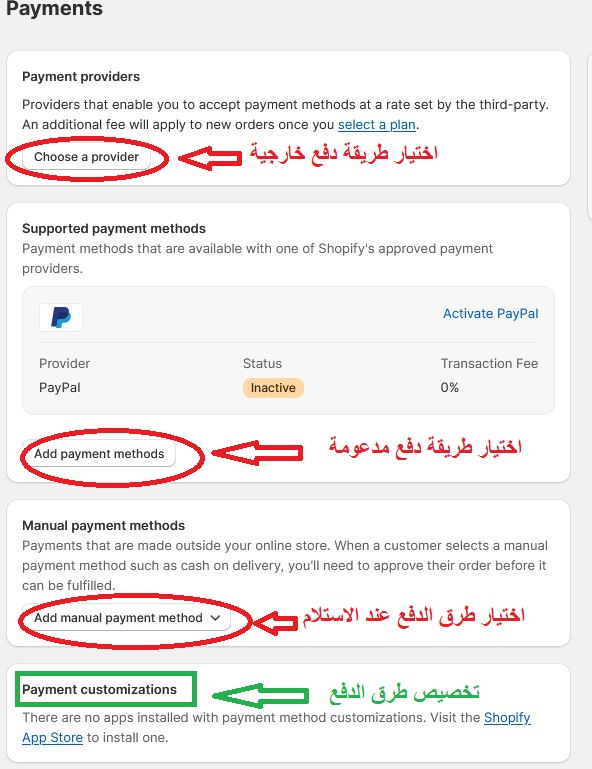
في تلك الخطوة في انشاء متجر على شوبيفاي ستقوم بتحديد طريقة الدفع أو المدفوعات الخاصة بالعملاء عند إتمام عملية الشراء.
ويوفر لك شوبيفاي مجموعة من مزودي الدفع المعتمدين من خلاله، كما أنه متاح اختيار طرق دفع من مزودين آخرين أو إضافة خاصية الدفع عند الاستلام. وكما موضح بالصورة:
- لاختيار مزود دفع خارجي “Payment providers” انقر على “Choose provider”.
- لاختيار من مزودي الدفع المدعومين من شوبيفاي “Supported payment methods” انقر على “Add payment methods”.
- لتفعيل خاصية الدفع عند الاستلام “Manual payment methods” انقر على “Add Manual payment methods”.
- أما إذا كنت ترغب في تخصيص المدفوعات وجمع أكثر من طريقة دع فستحتاج لشراء تلك الإضافة لتفعيلها في متجرك من خلال متجر شوبيفاي.
9. ضبط خيارات الشحن والتوصيل
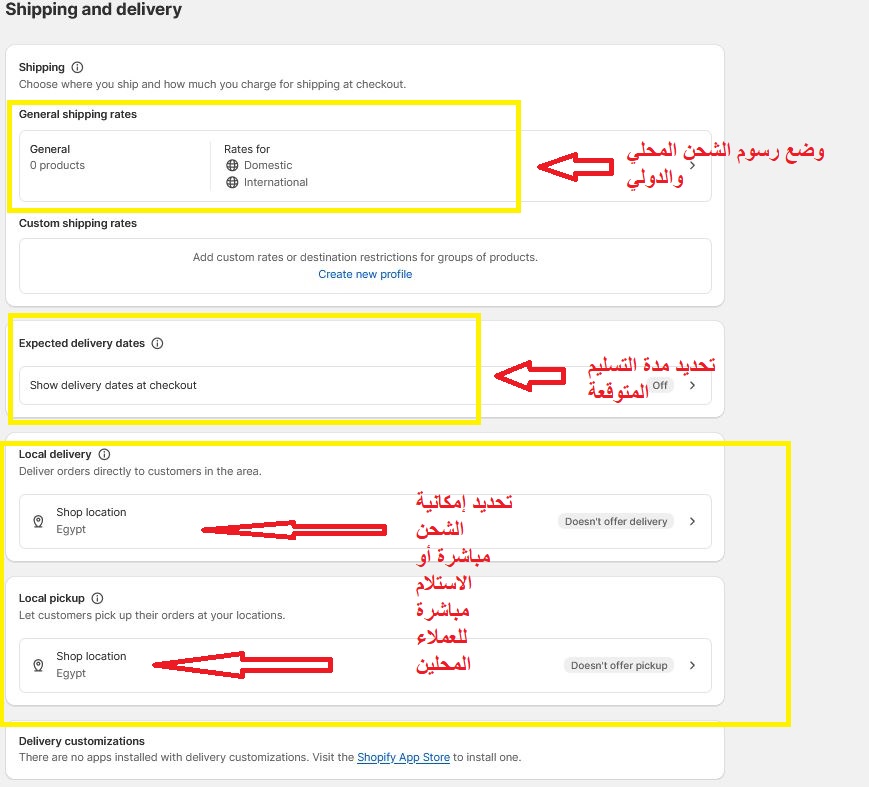
من خلال تلك الخطوة ستقوم بتحديد خيارات الشحن وأسعارها التي ستظهر للعملاء أثناء طلب المنتج نفسه من المتجر الخاص بك على موقع شوبيفاي.
وكما موضح بالصورة، يمكنك تحديد أسعار الشحن المحلية والدولية من خلال النقر على “General shipping rates” وتحديد سعر كل منهما.
كما يمكنك تحديد أسعار شحن منفصلة لبعض المناطق أو المقاطعات من خلال النقر على “Custom shipping rates” ثم “Create new profile” وتحديد المناطق التي لها تسعيرة شحن مختلفة، وسعر الشحن نفسه.
يمكنك تحديد المدة المتوقعة للتسليم من خلال “Expected delivery dates”، وكذلك تحديد ما إذا كان المتجر يوفر توصيل محلي أم لا من خلال “Local delivery”.
كما تستطيع تحديد ما إذا كان متاح للعملاء استلام المنتج محلياً بأنفسهم من خلال “Local pickup” وذلك في حالة ما إذا كنت تمتلك متجراً فعلياً يمكن للعملاء الوصول إليه واستلام منتجاتهم بأنفسهم.
وإذا كنت ترغب في تخصيص خيارات الشحن واختيار أكثر من طريقة فستحتاج لتنصيب التطبيق الذي يسمح لك بذلك من خلال متجر شوبيفاي.
10. اختيار خطة المتجر
ستحتاج عند انشاء متجر على شوبيفاي أن تقوم بتحديد الخطة التي ستعمل بها في المتجر، فعقب انتهاء المدة التجريبية المجانية ستحتاج إلى شراء خطة للمتجر كما أشرنا مسبقاً، والتي تختلف سعرها باختلاف حجم عملك، ويمكنك اختيار خطة متجرك من خلال اتباع الخطوات التالية:
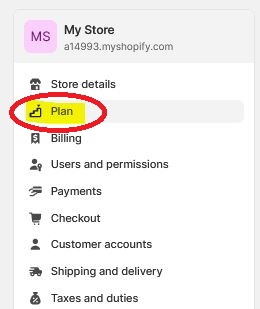
- الدخول إلى “Settings” واختيار “Plan” منها كما بالصورة.
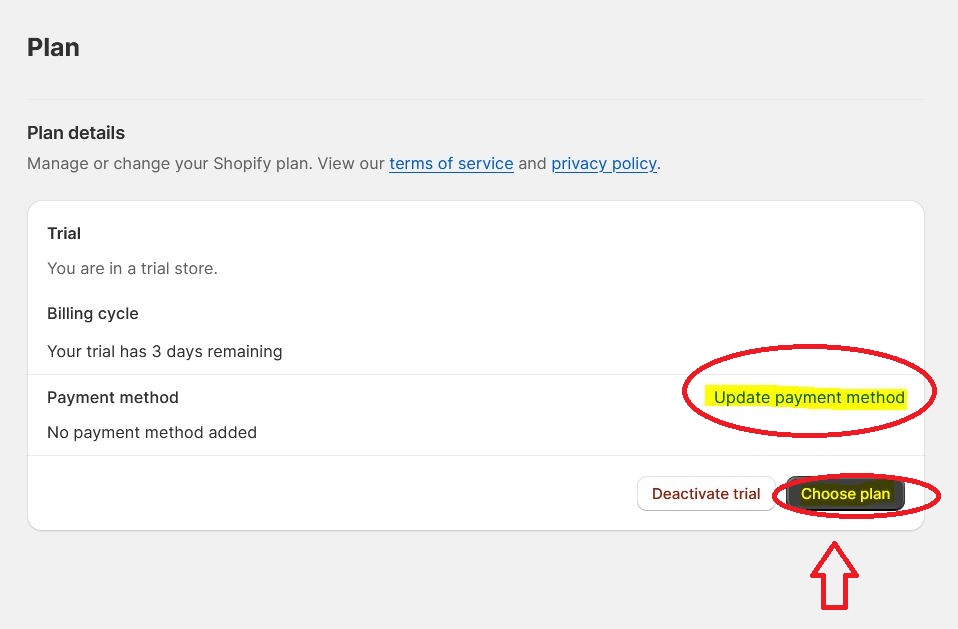
- حدد طريقة الدفع لسداد تكلفة الخطة التي ستختارها من خلال النقر على “Update Payment method” وبعدها اضغط على “Choose plan” لاختيار الخطة كما بصورة.
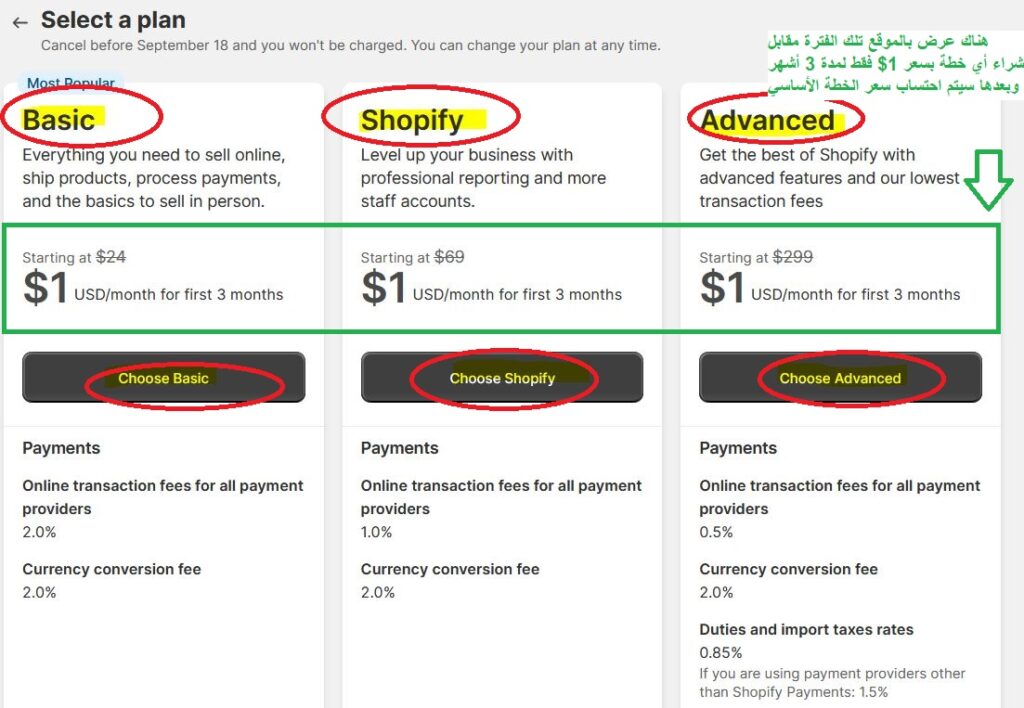
- اختر الخطة المناسبة لك من بين الخطط الثلاث المعروضة أمامك وفقاً لامكانياتك واحتياجاتك أيضاً من حيث حجم وطبيعة العمل كما موضح بالصورة.
وبعد إتمام شراء الخطة المناسبة لك، سيتم حذف الباسورد الخاص بالمتجر، وبعدها سيتم انشاء متجر على شوبيفاي وإطلاق متجرك أي سيكون متاح للظهور أمام العملاء بالمنتجات التي أضفتها والتخصيص الذي قمت به.